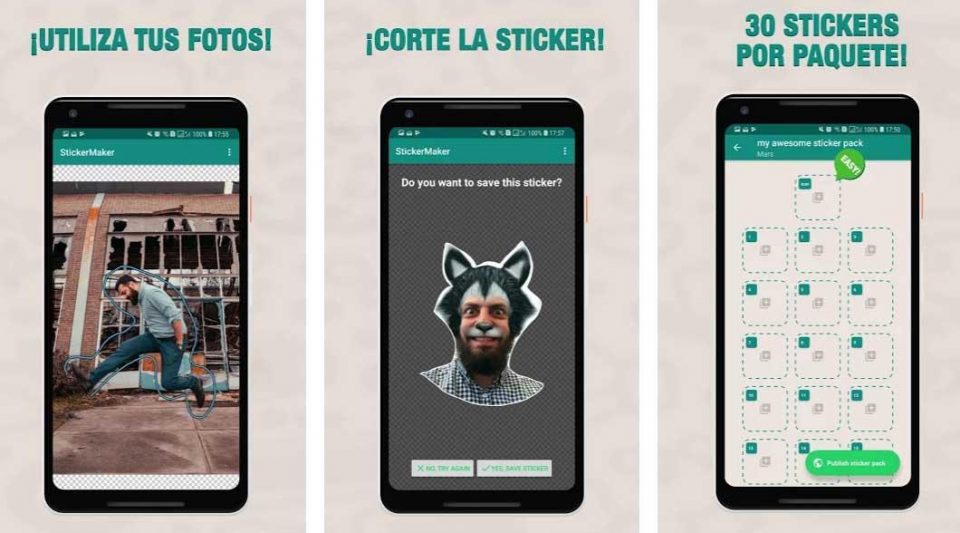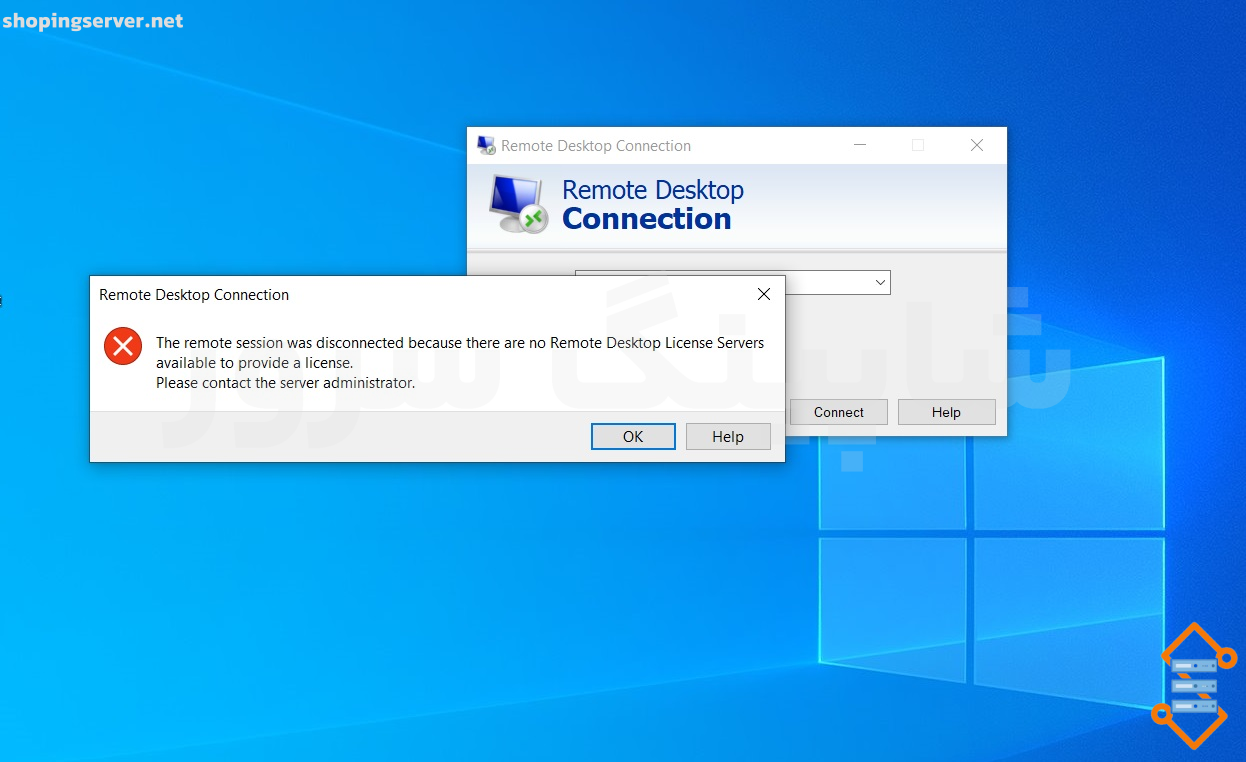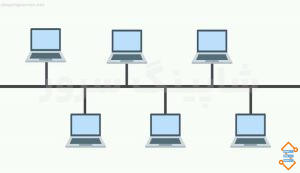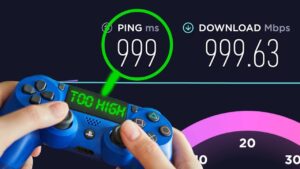واتساپ، تلگرام و سایر نرم افزارهای چت هر روز عملکردها و ویژگی های بیشتری را به برنامه پیام رسان اضافه می کنند. کم کم امکان اشتراک گذاری بعضی از فرمت های فایل ، لینک ها ، اسناد ، GIF و غیره فراهم شد. استیکر ها، خصوصاً درمواردی که می توانیم آنها را از تصاویر خودمان بسازیم به یکی از قهرمانان اصلی تبدیل شده اند. به این روش می توانیم با عکس های خود استیکر هایی را برای واتساپ ایجاد کنیم.
شرکت های مختلف مجموعه های مختلفی از استیکر ها را به برنامه پیام رسانی اضافه کرده اند تا همه کاربران بتوانند آنها را با مخاطبین خود به اشتراک بگذارند ، با این حال ، مواردی که بیشترین محبوبیت را به دست آورده اند استیکر هایی هستند که می توانیم با عکس ها یا پرتره های خود بسازیم. تا آنجا که آنها به یکی از عناصر اصلی در هر مکالمه واتساپ تبدیل شده اند که واقعا ارزش آن را دارد.
این استیکر های خاص از شرکت اپل متولد شده و با نام Memojis نام گذاری شده اند ، اما حقیقت این است که امروز ما می توانیم بر روی هر دو دستگاه iOS و اندروید استیکر هایی با چهره خود ارسال یا ایجاد کنیم.
بهترین روش در ios برای گوشی های ایفون
Memojis نوعی شکلک است که می تواند به صورت سفارشی ، نزدیکترین چیز به خودمان باشد ، این استیکر قابلیت انتخاب جزئیاتی خاص مانند مو ، رنگ آن ، افزودن کک و مک یا خال و غیره را دارد.
به روشی آفلاین ، ایجاد استیکرهایی با چهره در آیفون امکان پذیر است ؟، بله ، برای انجام این کارداشتن نسخه ۱۳ iOS ضروری است. بعلاوه اگر یکی از آخرین مدل های آیفون (آیفون X یا بالاتر) را داشته باشیم ، می توانیم این چهره های ساخته شده را متحرک کنیم.
Memojis به بسته های استیکری تبدیل می شوند که در صفحه کلید ما در دسترس خواهند بود و می توان از آنها در هر زمان در مکالمات واتساپ استفاده کرد. حالا ، اگر این شرایط را مهیا کنیم ، اینها مراحل ایجاد استیکرهای شخصی شما در iOS هستند:
- برنامه messages را در iPhone باز می کنیم.
- بر روی compose message کلیک می کنیم تا پیام جدیدی ارسال کنیم یا به مکالمه می رویم.
- روی آیکون Animoji ضربه می زنیم.
- آن را به سمت راست کشیده و گزینه New Memoji> Add New Memoji را انتخاب می کنیم.
- در مرحله بعدی ما باید تمام ویژگی های memoji خود، رنگ پوست ، مدل مو ، چشم و غیره را انتخاب کرده و شخصی سازی کنیم.
- وقتی همه چیز مطابق میل ما بود، روی OK کلیک می کنیم.
- از آن لحظه ، memoji در صفحه کلید واتساپ در دسترس قرار می گیرد.
همچنین می توان یک Memoji را مستقیماً از واتساپ ساخت یا ویرایش کرد. به همان روشی که ما به همه Sticker های Memoji ، ساخته شده به وسیله خودمان یا همان موارد پیش فرض سیستم خود اپل ، دسترسی پیدا می کنیم ، اگر روی ellipsis برنامه پیام رسانی کلیک کنیم ، می توانیم به صفحه memoji customization یا سفارشی سازی دسترسی پیدا کرده و یکی از Memoji ها را آنجا بسازیم یا ویرایش کنیم.
استفاده از برنامه Sticker maker (هم آیفون و هم اندروید)
اگرچه سیستم عامل دستگاه های تلفن همراه گوگل به شما اجازه ساخت استیکرهایی مانند iOS را نمی دهد ، اما در حقیقت ما همیشه می توانیم از برنامه های خاصی برای اضافه کردن انواع عملکردها به سیستم استفاده کنیم. در این مورد ، Sticker Maker (دانلود برای ایفون دانلود برای اندروید) یکی از کاربردی ترین و پرطرفدارترین برنامه ها است. بعلاوه ، اگر نسخه به روز شده سیستم اپل و دستگاه های انروید را نداشته باشیم ،این برنامه برای هردو دستگاه در دسترس است.
در هر صورت ، برای شروع ساخت استیکر های شخصی خود برای واتساپ ، اولین کاری که باید انجام دهیم نصب برنامه روی تلفن همراه است. بعد از انجام این کار ، به ما امکان می دهد بسته جدیدی از Sticker ها را بسازیم تا بتوانیم به راحتی آنها را در چت های واتساپ خود به اشتراک بگذاریم. مراحلی که باید دنبال کنید:
- Sticker Maker را روی تلفن خود باز می کنیم.
- روی گزینه Create a new sticker pack کلیک می کنیم.
- برای یک بسته نام انتخاب کرده ، نام نویسنده را اطلاع می دهیم و رویCreate کلیک می کنیم.
- گزینه Add stickers را انتخاب کرده و بعد می توانیم مشخص کنیم که آیا می خواهیم عکس را از گالری وارد کنیم یا با دوربین عکس بگیریم.
- زمانی که میخواهیم ازعکسی Sticker بسازیم ، مجبورمی شویم که سایه بخشی از تصویر را که می خواهیم برای Sticker استفاده کنیم ، ترسیم کنیم. پیشنهاد میدهیم از بزرگنمایی استفاده کنید تا بتوانید تصویر را با حداکثر دقت برش دهید.
- با آماده شدن تصویر ، به طور خودکار به مجموعه Sticker هایی که قبلاً ساخته ایم اضافه می شود واین برنامه می تواند حداکثر ۳۰ استیکر را به یک بسته واحد اضافه کند..
استفاده از برنامه Wstick (هم آیفون و هم اندروید)
WStick (دانلود برای آیفون دانلود برای اندروید) یکی دیگر از بهترین برنامه های ساخت استیکر برای واتساپ یا برنامه های دیگر است. با نصب این برنامه بر روی تلفن همراه ، ما می توانیم استیکر های شخصی سازی شده با تصاویر خود را بسا زیم تا از طریق برنامه پیام رسان با دوستان و خانواده خود به اشتراک بگذاریم.
WStick برای هر دو دستگاه iOS و Android در دسترس است ، بنابراین ، ما می توانیم مجموعه استیکرهای خود را در هر دو سیستم عامل ایجاد کنیم. برای این کار ، به محض نصب ابزار بر روی تلفن خود ، آن را باز کرده و مراحلی که در زیرنشان داده شده را دنبال می کنیم:
- روی دکمه ای با علامت “+” ضربه می زنیم.
- بسته استیکررا نام گذاری کرده و نویسنده را معرفی می کنیم.
- بر روی آیکونی کلیک میکنیم که به ما اجازه می دهد عکسی را که می خواهیم از آن استیکر بسازیم ، انتخاب کنیم.
- قسمتی از تصویر را که می خواهیم روی استیکر نشان داده شود برش می دهیم.
- بعد از برش ، می توانیم استیکر را با متن ، نقاشی ، شکلک و غیره سفارشی کنیم.
- بعد از انتخاب هرچیزی که دوست دارید ، روی دکمه save ضربه می زنیم و استیکربه بسته ما اضافه می شود. ما می توانیم استیکر های بیشتری را در همان بسته بسازیم.
- در آخر بسته را انتخاب کرده و بر روی گزینه Add Sticker Pack کلیک می کنیم.
- با این کار واتساپ باز می شود و باید روی Save کلیک کنیم.
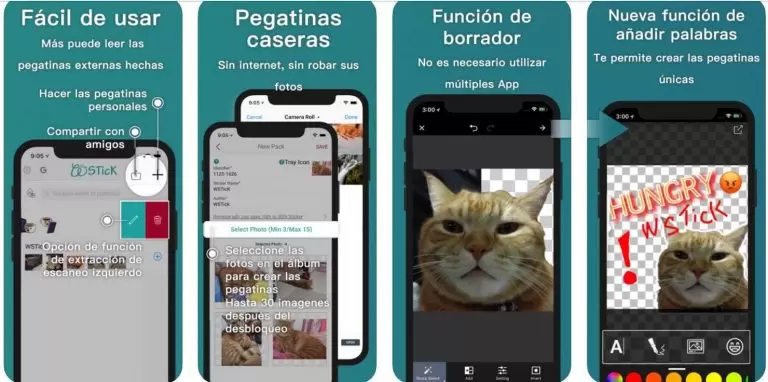
روش بریدن عکس برای ساخت استیکر با کمک سایت
Remove.bg
این وب سایتی است که به ما این امکان را می دهد پس زمینه عکس را به طور خودکار از تلفن همراه خود حذف کنیم. یعنی به دانش قبلی در زمینه ویرایش تصویر یا هیجان زیاد برای برش دستی عکس نیازی نداریم.
این بار ، برای پاک کردن پس زمینه یک تصویر ، این مراحل ساده را دنبال کنید:
- ما یک پنجره مرورگر را روی تلفن همراه باز می کنیم.
- به سایت Remove.bg می رویم.
- بر روی دکمه Upload image کلیک می کنیم.
- عکس را از حافظه یا گالری موبایل خود انتخاب می کنیم.
- سایت به طور خودکار پردازش عکس را شروع می کند.
- در چند لحظه نتیجه نمایش داده می شود.
- اگر همه چیز درست است ، برای ذخیره عکس روی Download کلیک کنید ، تا با اضافه کردن به بسته استیکر بعدا از آن درهر یک از برنامه های ذکر شده در بالا استفاده کنید.
Clipping Magic
یکی دیگر از وب سایت های مشابه ، Clipping Magic است ، اگرچه این بار وقتی صحبت از clipping میشود گزینه هایی را به ما ارائه می دهد که Remove.gb انجام نمی دهد ،مثلا مستقیماً به نقطه مورد نظر می رسد و همه کارها را به صورت خودکار انجام می دهد. با این حال ، در زمان های خاص ممکن است بخواهیم بعضی ازبرش ها را برای ساخت استیکرهای کاملا شخصی خود در واتساپ خودمان انجام دهیم . برای این کار:
- ما یک پنجره مرورگر را روی تلفن همراه باز می کنیم.
- بیایید به سایت clippingmagic.com برویم
- برای شروع بر روی دکمه Load image کلیک کنید.
- ما عکس را از گالری گوشی خود انتخاب می کنیم.
- این وب سایت به طور خودکار سایه شخصی را که در عکس نشان داده شده است تشخیص می دهد و با خطوط منقطع در محل ایجاد برش ما را مشخص می کند.
در صورت تمایل می توانیم برش را به دلخواه خود تغییر دهیم.
با آماده شدن همه چیز ، روی preview کلیک کنید و اگر همه موارد درست است ، می توانیم آن را ذخیره کنیم تا بعداً به بسته استیکر ساخته شده در هر یک از برنامه های ذکر شده در بالا اضافه کنیم.
نکاتی برای ساخت استیکرهای حرفهای و جذاب در واتساپ
اکنون که با روشهای مختلف ساخت استیکر آشنا شدید، دانستن چند نکته میتواند به شما کمک کند تا استیکرهایی با کیفیت بالا، کاربردی و پرطرفدار بسازید:
1. از تصاویر با کیفیت بالا استفاده کنید
هرچه کیفیت تصویر اولیه بهتر باشد، نتیجه نهایی نیز حرفهایتر خواهد بود. نور مناسب، وضوح خوب و حالت چهره واضح در عکس، تأثیر زیادی در نتیجه دارد.
2. پسزمینه را همیشه حذف کنید
حتی اگر از برنامههایی مانند Sticker Maker یا Wstick استفاده میکنید، پیشنهاد میشود قبل از استفاده، عکس را با استفاده از سایتهایی مانند remove.bg یا clippingmagic.com تمیز کنید تا تصویر شما بدون حاشیههای اضافی یا پسزمینههای آزاردهنده باشد.
3. از افکتها و فیلترها استفاده کنید
میتوانید با استفاده از اپلیکیشنهای ویرایش تصویر مانند Canva، Snapseed یا PicsArt، به عکسها جلوههای خاص بدهید یا رنگبندی آنها را متناسب با موضوع استیکر تنظیم کنید.
4. متن و ایموجیهای جذاب اضافه کنید
اضافه کردن کلمات کوتاه، طنزآمیز یا احساساتی به استیکرها باعث میشود که بیشتر توسط دیگران استفاده شوند. همچنین، استفاده مناسب از ایموجیها میتواند تأثیر بصری بیشتری ایجاد کند.
5. سری استیکر بسازید
اگر تنها یک استیکر بسازید، احتمال اینکه مخاطبان زیاد از آن استفاده کنند کم است. بهتر است یک بسته شامل ۱۰ تا ۲۰ استیکر با تم یا موضوع مشابه بسازید. مثلاً یک سری استیکر با حالتهای مختلف چهره خود یا یکی از شخصیتهای محبوب.
نحوه اشتراکگذاری بستههای استیکر با دیگران
بعد از ساخت بسته استیکر، میتوانید آن را با دوستانتان به اشتراک بگذارید:
در برنامههایی مانند Wstick یا Sticker Maker گزینهی “Export” یا “Share” را انتخاب کنید.
بسته را مستقیماً از طریق واتساپ یا لینک دانلود برای دیگران بفرستید.
اگر استیکر شما جذاب و منحصر به فرد باشد، ممکن است حتی در شبکههای اجتماعی پخش شود.
جمعبندی
استیکرهای شخصیسازیشده امروزه یکی از بخشهای سرگرمکننده و خلاقانه در پیامرسانهایی مانند واتساپ هستند. با استفاده از ابزارهای معرفیشده در این مقاله، میتوانید استیکرهایی حرفهای بسازید و تجربهی چتکردن خود را خاص و منحصر بهفرد کنید. مهمتر از همه این است که با کمی خلاقیت، میتوانید احساسات، شوخیها یا حتی برند شخصیتان را به شکلی متفاوت در گفتگوهای روزمره ابراز کنید.